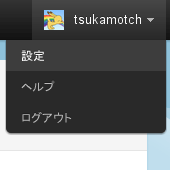 Twitter にブログの投稿を自動的につぶやく連携方法はいくつかありますが、
その一つに
FriendFeed(フレンドフィード)
を利用するものがあり、その利用法は本ブログでも2011年4月28日に
ブログ更新をtwitterに投稿するFriendFeedとtwitbackrの連携
なる記事にしました。
しかし記事にも或る種、錯綜がその使用開始時から有る事が見て取れます。
暫く試用するなどしましたが、結論としては
システムが全くアテにならない、と言う印象です。
連携の時間はリアルタイムからはほど遠く、
ブログ投稿からどれほど経てばつぶやかれるか検討もつきません。
いえ、連携されればまだましな方で、
実際に一切連携もされず長い日にちが経ってしまいました。
いえ、それだけならまだましだったかも知れません。
忘れた頃に突然息を吹き返したかのように連携がなされた、
その Twitter の本ブログ運営者のつぶやき画面が下の図で、
突然のブログポストの連携に驚くと共に眉を顰めている様子がお分かりいただけると思います。
Twitter にブログの投稿を自動的につぶやく連携方法はいくつかありますが、
その一つに
FriendFeed(フレンドフィード)
を利用するものがあり、その利用法は本ブログでも2011年4月28日に
ブログ更新をtwitterに投稿するFriendFeedとtwitbackrの連携
なる記事にしました。
しかし記事にも或る種、錯綜がその使用開始時から有る事が見て取れます。
暫く試用するなどしましたが、結論としては
システムが全くアテにならない、と言う印象です。
連携の時間はリアルタイムからはほど遠く、
ブログ投稿からどれほど経てばつぶやかれるか検討もつきません。
いえ、連携されればまだましな方で、
実際に一切連携もされず長い日にちが経ってしまいました。
いえ、それだけならまだましだったかも知れません。
忘れた頃に突然息を吹き返したかのように連携がなされた、
その Twitter の本ブログ運営者のつぶやき画面が下の図で、
突然のブログポストの連携に驚くと共に眉を顰めている様子がお分かりいただけると思います。
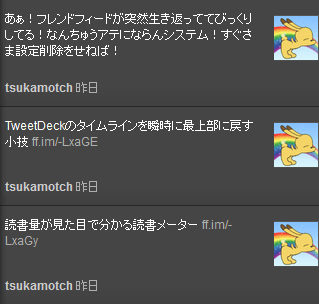
制御の効かないシステムほど怖いものがないことは、 少々比較の対象としては大仰ですが先の大震災での原発を見れば明らかです。 直ちに連携を切ることにしました。 本記事ではその方法を共有したいと思います。
基本的には Twitter側でFriendFeedの依頼を拒否するように 設定変更すれば連携は失われます。 その為に先ず Twitter にログインして設定の画面へ遷移します。 本記事冒頭右側の図がそれで、 Twitter 画面の右上のアカウントをクリックしてプルダウンメニューを表示したところです。 ここで 設定 をクリックします。
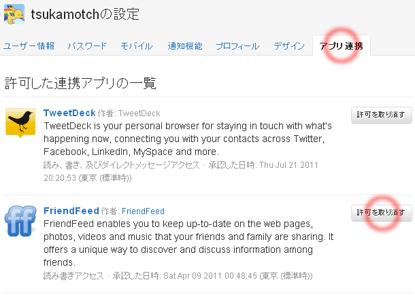
すると設定画面に遷移しますが、 最初はタブが一番左の ユーザー情報 になっていると思います。 一番右のタブの アプリ連携 (上図で赤丸のついた部分) をクリックすると上の図のように連携しているアプリ (アクセスを許可したアプリ) の一覧が見られる画面に遷移する筈です。 その一覧のアプリの一つに登録されている FriendFeed に与えていた許可を取り消すために 許可を取り消す ボタン(上図で赤丸のついた部分)をクリックします。
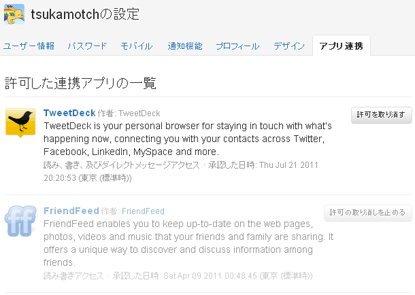
すると上の図のように FriendFeed項目のみが薄くなり、ボタン表示が 許可の取り消しを止める に変ります。 この時点でボタンを押せば今迄通り連携させている状態を保つことになってしまいます。 他の設定タブやページに遷移すれば取り消しは設定に反映され連携は失われます。 以上が Twitter側の設定ですがこれだけで Twitter に FriendFeed が影響を与えることが出来なくなるので目的は達成します。 ここで設定完了として構いません。
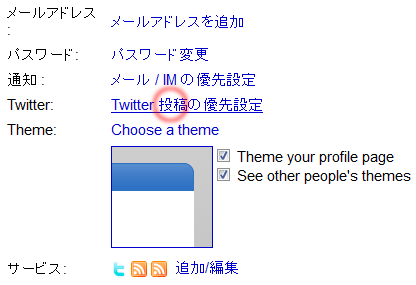
FriendFeed側ではブログと連携しておけば FriendFeedとしてフィードを出力、 インターネット上に公開しますから一つのチャネルとしてそのままにしておくのも手です。 Twitter と連携を切ったからと言ってアカウントを削除するまでもなく、 フィード公開は残しておこうと思います。 しかし念の為、Twitterへの働き掛けをしないように設定し直します。 それには FriendFeed 設定画面(上の図)で赤丸部分の Twitter投稿の優先設定 リンクをクリックします。
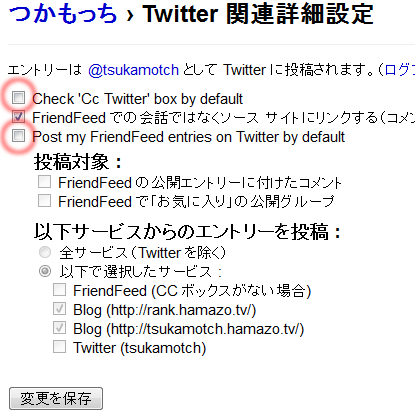
すると画面は上図のように Twitter関連詳細設定 に遷移します。 正直 FriendFeed の設定は分かり難くて困るのですが、 インデントされていない三つのチェックボックス総てのチェックを外せば良いと思います。 本ブログ運営者は図のように赤丸部分の二つのチェックを外して取敢えず様子を見ています。 それによる問題が何か発生すればまた本ブログに報告したいと思います。